خوش آموز درخت تو گر بار دانش بگیرد، به زیر آوری چرخ نیلوفری را
دسترسی ساده تر به پنجره رنگ ها در ویندوز 10
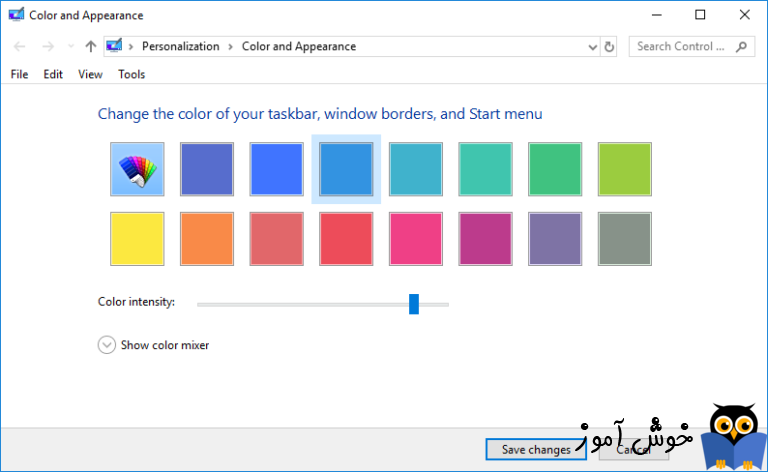
بعد از ارائه آپدیت ویندوز 10 Creators Update، دسترسی به پنجره Color and Appearance به مانند قبل ساده نیست. اگر سابقه کار با ویندوز 7،8.1 را داشته باشیدف به سادگی کافی بود که روی دسکتاپ کلیک راست کنید و انتخاب Personalize، و کلیک روی لینک Color، به رنگ ها دسترسی و تغییرات را انجام دهید. در ویندوز 10 متوجه شده اید که جای Personalize با settings عوض شده است و خبری از ان نیست. اگر هنوز دنبال یک راه برای دسترسی به پنجره Personalize کلاسیک هستید، بیش از پی این مورد در این شرایط در ویندوز نباشید. زیرا ما در مورد چگونگی انجام این کار بحث خواهیم کرد.

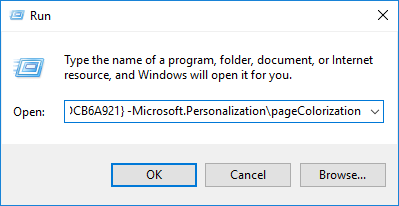
اکنون خواهید دید که به محض Enter کردن، پنجره Color and Appearance ظاهر خواهد شد. تغییرات مورد نظر را انجام داده و سیستم را ریستارت کنید:
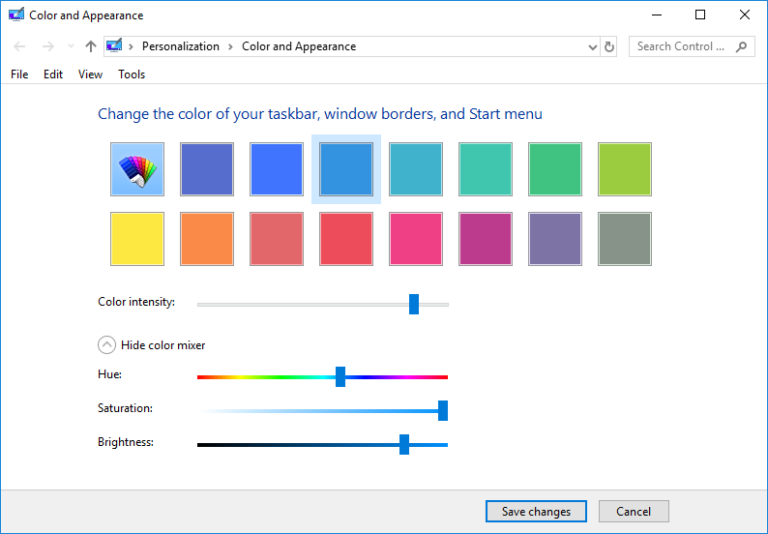
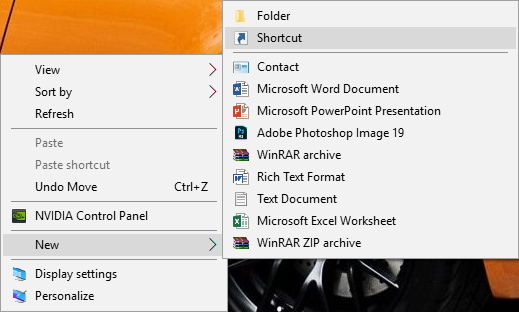
در قسمت Type the location of the item، دستور زیر را Copy و Paste کنید:
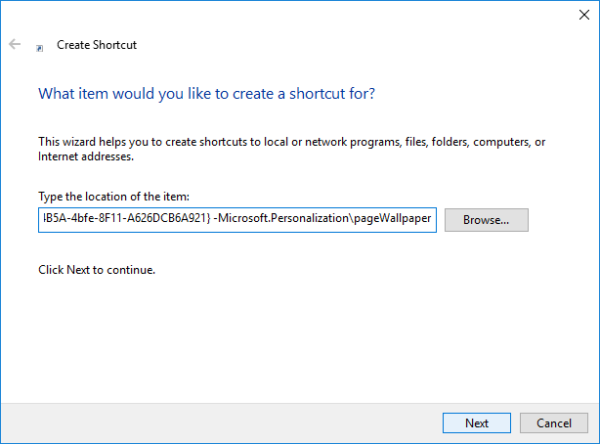
سپس پنجره را next کنید. در این مرحله هر نامی که تمایل دارید به این Shortcut اختصاص دهید و در نهایت Finish کنید.
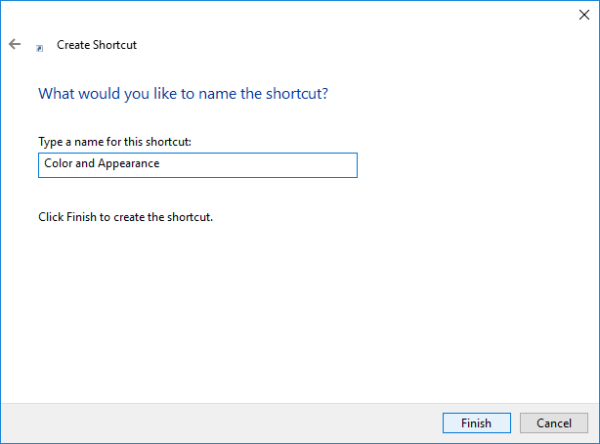
حالا هر بار که این Shortcut را با دابل کلیک اجرا کنیدف پنجره Color and Appearance ظاهر خواهد شد.

قبل از هر کاري بهتر از سيستم تان Restore point تهيه کنيد تا در صورت بروز مشکل جاي جبران داشته باشيد.
Method 1: Easily Access Color And Appearance In Windows 10 using Run Command
با فشردن کلیدهای ترکیبی Windows Key + R، پنجره Run را باز کرده و دستور زیر در آن وارد و Enter کنید:shell:::{ED834ED6-4B5A-4bfe-8F11-A626DCB6A921} -Microsoft.Personalization\pageColorization
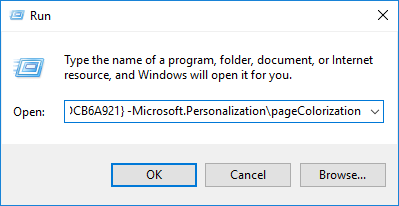
اکنون خواهید دید که به محض Enter کردن، پنجره Color and Appearance ظاهر خواهد شد. تغییرات مورد نظر را انجام داده و سیستم را ریستارت کنید:
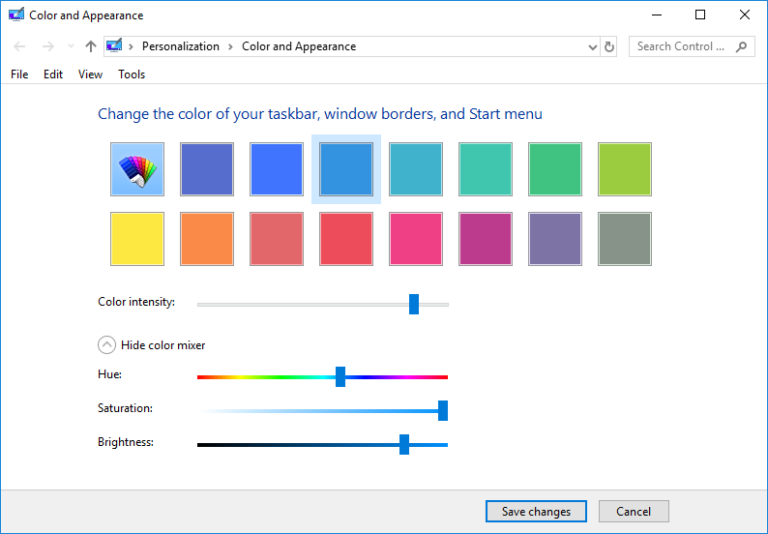
Method 2: Manually Create a Color and Appearance Shortcut
در یک قسمت خالی از دسکتاپ کلیک راست کرده و از New گزینه Shortcut را کلیک کنید: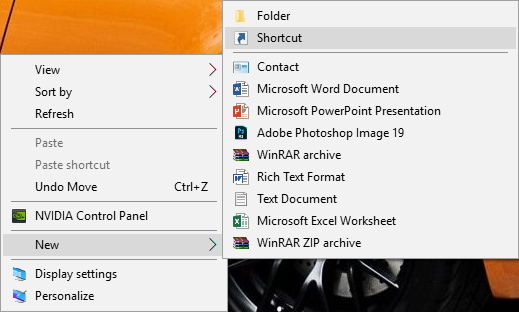
در قسمت Type the location of the item، دستور زیر را Copy و Paste کنید:
explorer.exe shell:::{ED834ED6-4B5A-4bfe-8F11-A626DCB6A921} -Microsoft.Personalization\pageWallpaper
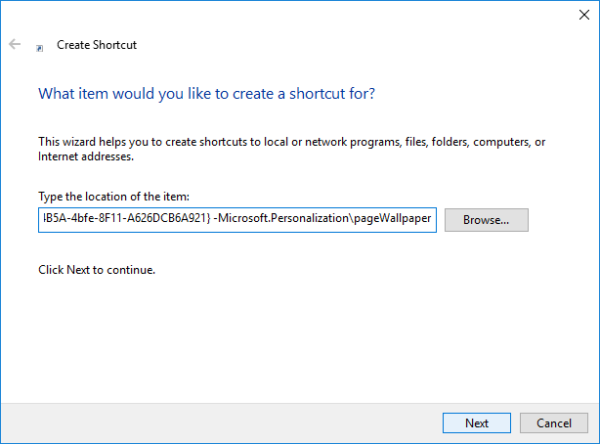
سپس پنجره را next کنید. در این مرحله هر نامی که تمایل دارید به این Shortcut اختصاص دهید و در نهایت Finish کنید.
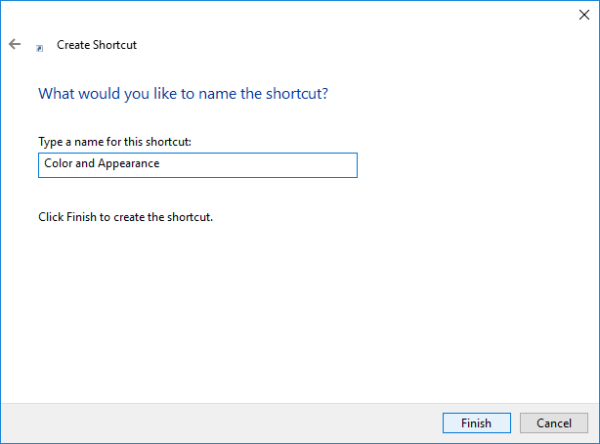
حالا هر بار که این Shortcut را با دابل کلیک اجرا کنیدف پنجره Color and Appearance ظاهر خواهد شد.





نمایش دیدگاه ها (0 دیدگاه)
دیدگاه خود را ثبت کنید: